最近公司为了数据库安全,把登录数据库的账号ip给限定了,但是公司本身的ip却不是固定的,所以为了能本地调试代码,我就选定了一个闲置的服务器,pycharm远程服务器,这样直接运行代码,不用我写好代码-》发布到服务器-》查看结果-》修改代码-》发布到服务器这样,即繁琐,又麻烦
要求:
- 服务器要有固定的ip,不然就没有意义了
- pycharm 版本得是旗舰版的,社区版没有这个功能\
- 社区版 只能链接本机的环境和本机conda的虚拟环境,不能远程
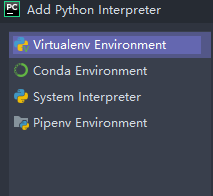
- 旗舰版 在社区版的基础上添加了ssh(远程服务器),wsl(windows子系统,可直接运行ubuntu等Linux),docker,docker-compose

方案一
- 在服务器内部创建一个docker环境,pycharm连接docker,这样不会影响到宿主机的设置
- 但是公司的系统是centos6.9,装docker太困难了,所以放弃
方案二
- 服务器安装anaconda,然后pycharm远程连接到服务器
- 选择了这个,这个服务器项目是java的,而且很少有人访问,所以可以采用
执行
服务器安装:
- 服务器安装conda
pycharm 设置
- 添加SSH链接,这是用来访问服务器python环境的
Settings -> Project: -> python Interpreter->Show All\n
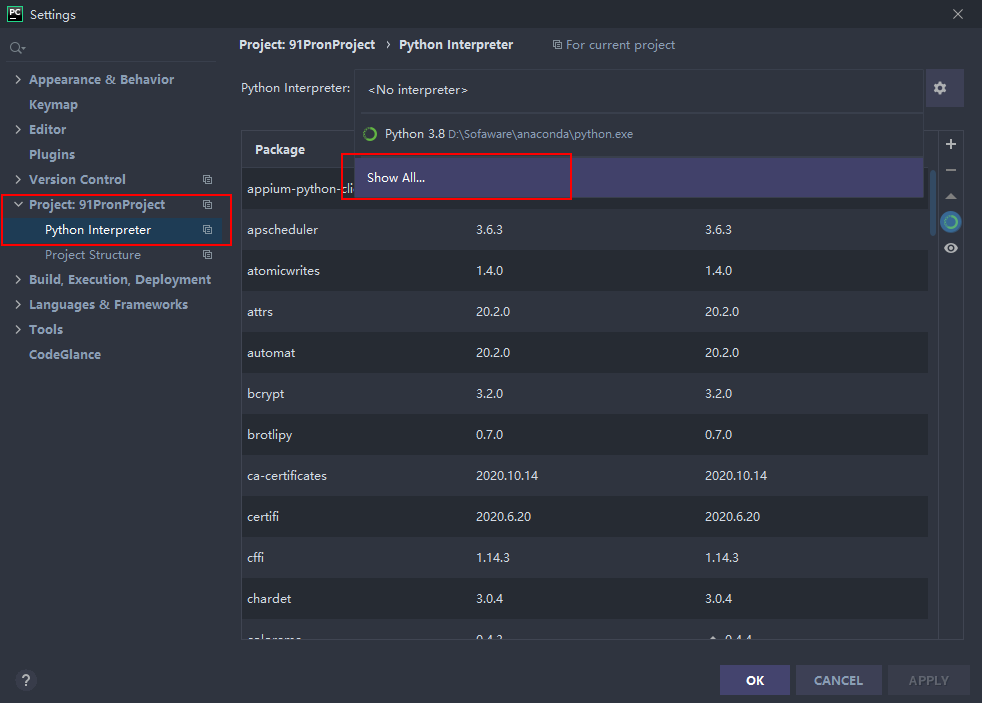
- 选中SSH,输入账号
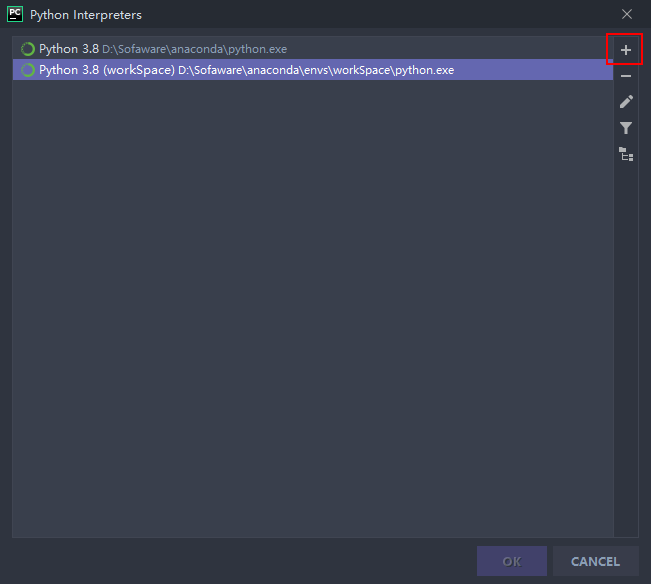
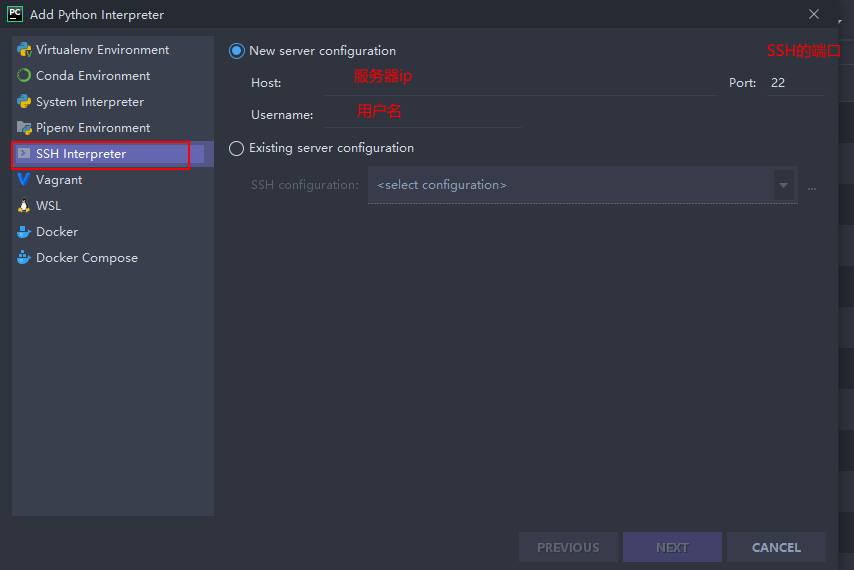
- 我用的是私钥登录
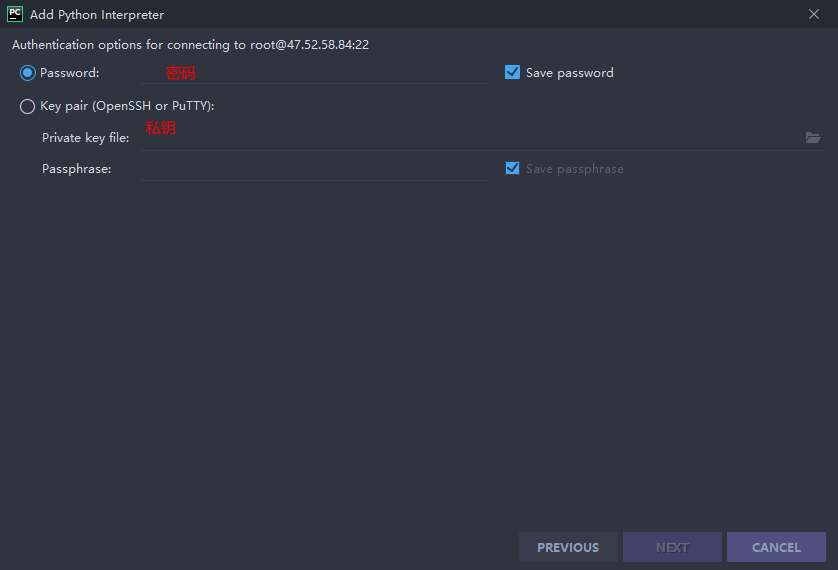
-设置环境,Python要选清楚是python2还是python3,还是conda虚拟环境的python,我是用conda来管理
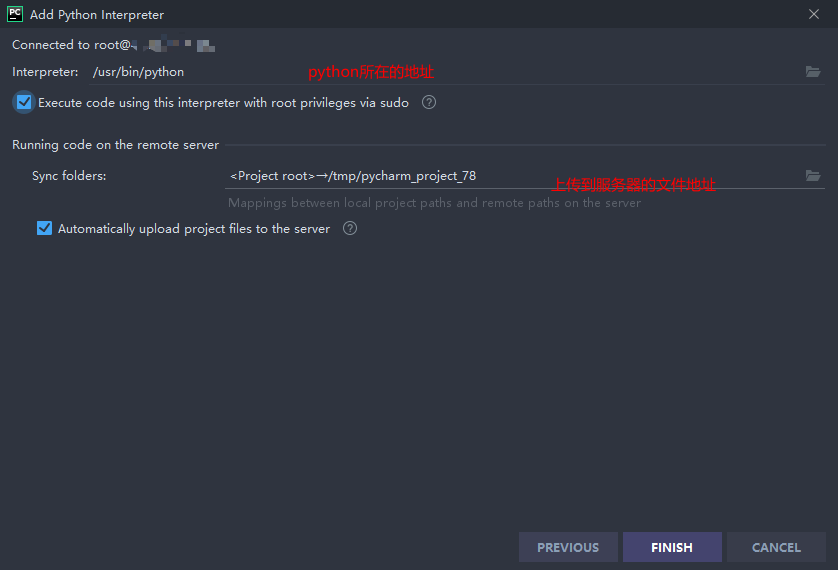
conda env list,查看conda目前的环境所在地方,然后将意义设置
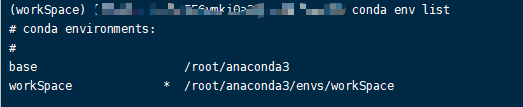
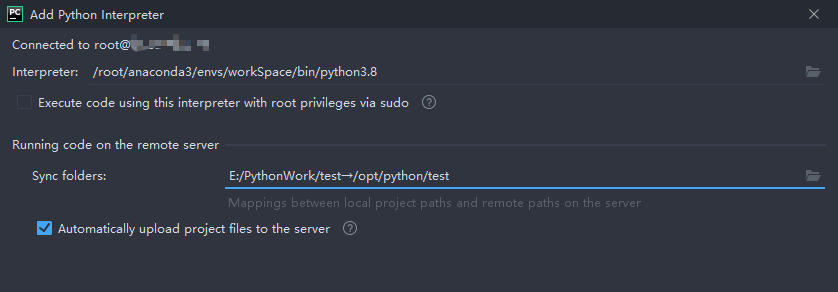
- 点击确认,就可以看到已经存在了

- 添加服务器FTP或者SFTP的,这是用来自动上传文件到服务器\n
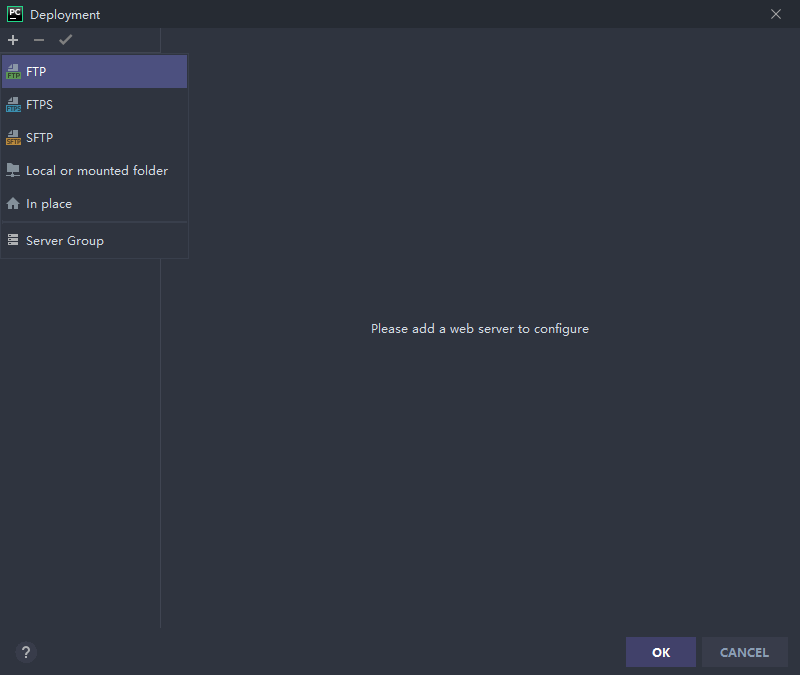
Tools->Deployment->Configuration\n
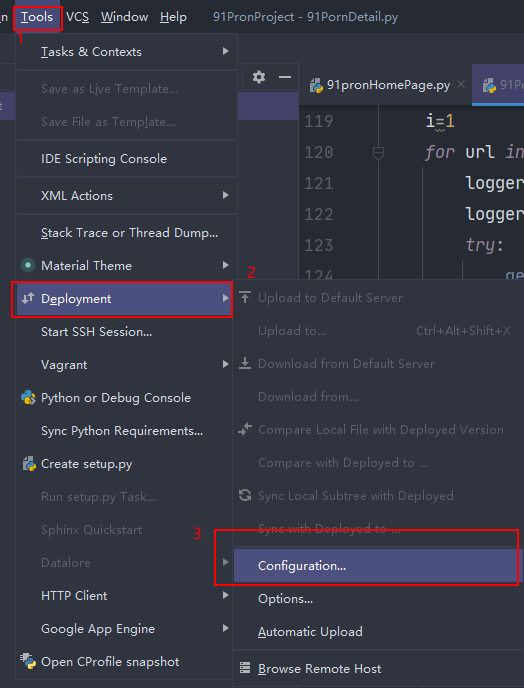
- 设置文件根目录,根目录设置成存放文件的上一级
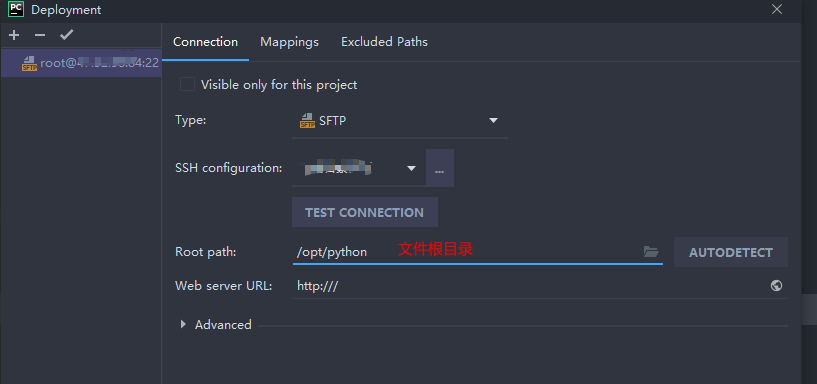
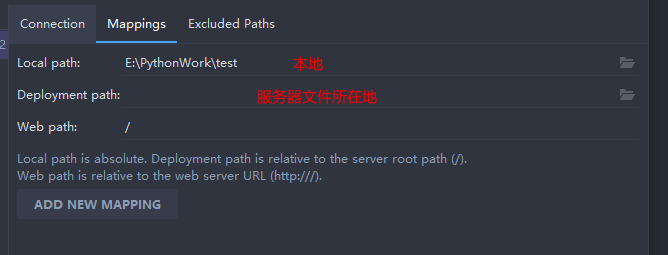
- 点击下面的按钮,就能添加对应关系了,一般一个项目一个映射地址

- 还有一个自动上传,选中后,写完代码按
ctrl+s自动上传
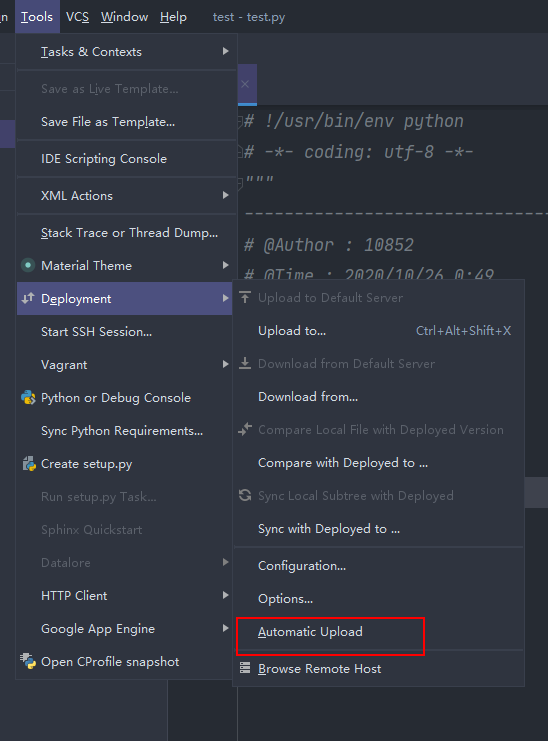
测试
随便写几句,保存,这里的保存分自动保存本地和自动上传到服务器,自动保存本地什么也不用做,而自动上传到服务器是需要按ctrl+s触发
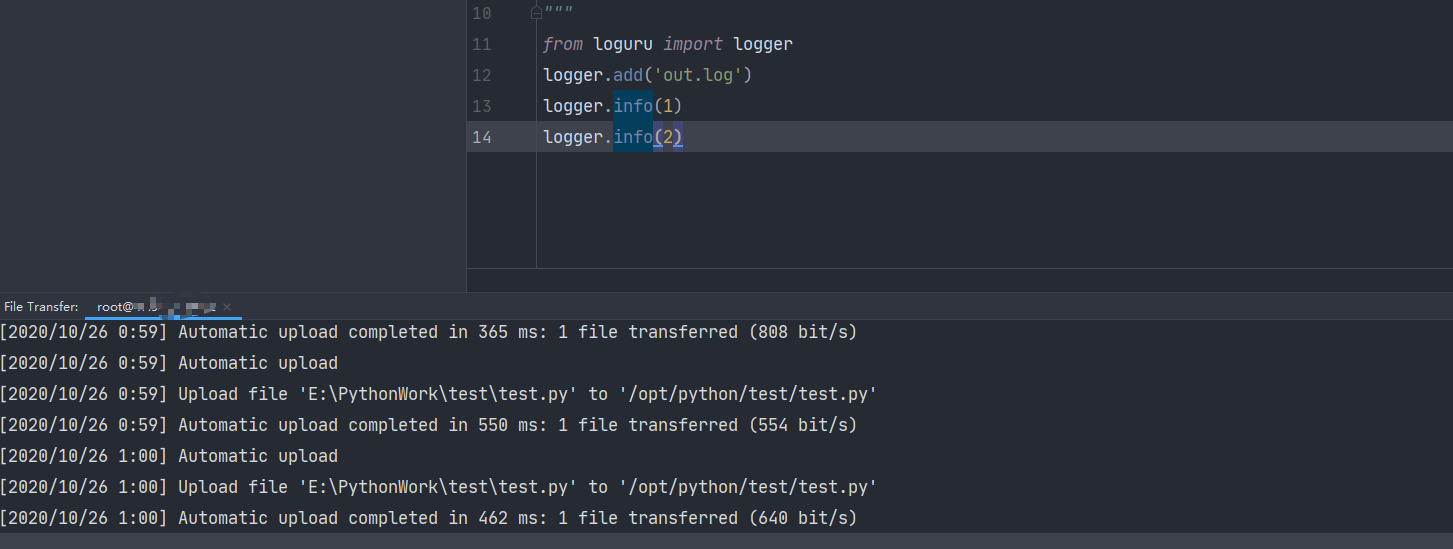
- 可见已经成功了,那么执行一次呢?

- 我们去服务器看看
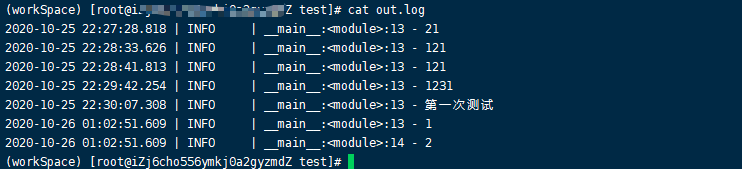
- 最后两行成功了,说明已经做好了

